iCloud 是苹果用户最值得信赖的备份和恢复工具,打开后可以自动帮助您备份重要数据和文件。 但是,您可能会收到一条提醒,提醒您您的 iCloud 备份失败 在此过程中,即新的数据将不再顺利备份到云端。 面对这样的消息,您需要找出导致此问题的原因,然后采取正确的补救措施,以有效的解决方案让iCloud恢复正常运行。
为了解决这个问题,我们将为您提供一站式服务,引导您找到痛点并快速采取行动。 我们还将向您介绍保存重要数据的最佳 iCloud 替代方案之一!
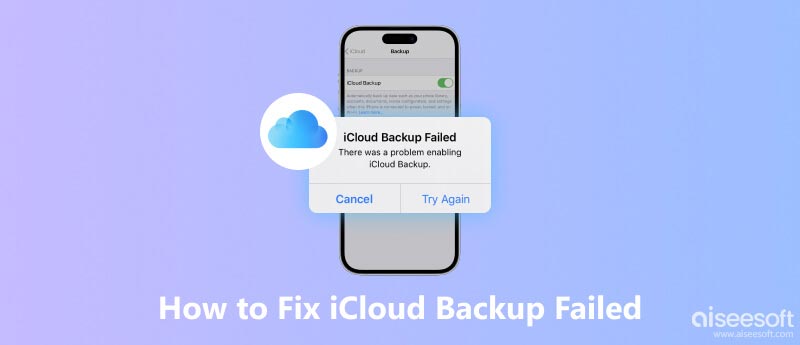
如果您的 iCloud 无法备份,您可以首先打开“设置”,检查 iCloud 备份设置是否被意外关闭。 如果不是,您可以通过以下方式查找问题原因。
在分析了更多可能的原因后,我们将提出问题的解决方案以及 iCloud 满足您的备份设备需求的最佳替代方案之一。
在iCloud备份过程中,您必须确保您的设备始终连接到稳定的Wi-Fi网络。 所以您可以先检查一下您的设备所连接的网络是否安全稳定,网速是否有异常。
如果可以连接成功但备份失败,请尝试连接到其他网络。
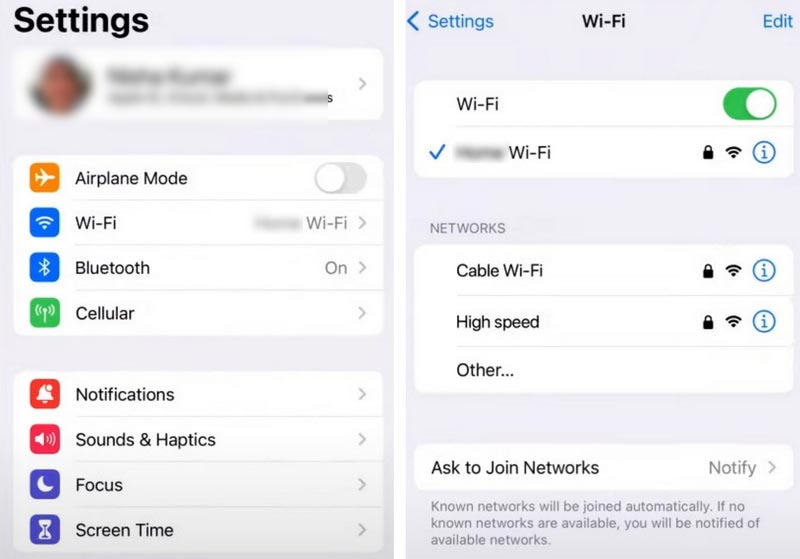
如果您没有足够的 iCloud 空间来备份您的设备,并且您的 iCloud 备份不起作用,尝试清理您的 iCloud 内存空间。 为此,您可以删除旧数据和最近删除的内容以释放更多存储空间。
这是你需要做的。
请注意,与您的 iCloud 帐户绑定的设备将共享 iCloud 存储空间。 所以你也可以检查一下登录同一账户的其他设备,看看是否可以清除一些无用的数据,以节省更多的存储空间。
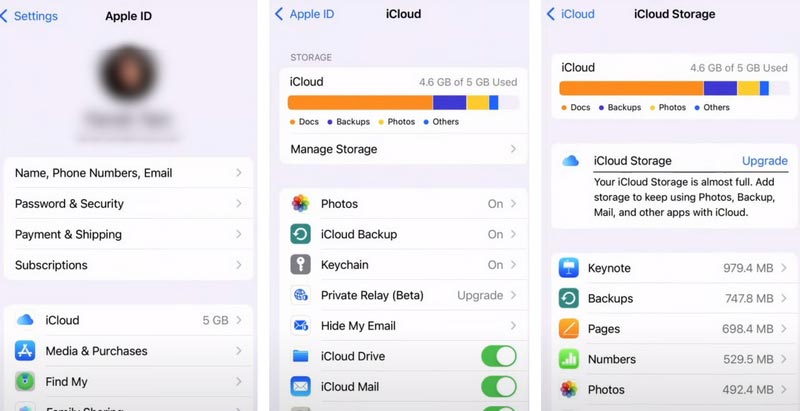
如果存储空间不足以进行备份,您可以升级 iCloud + 套餐以获得更多空间。
如果上述方法都不能解决您的问题,或者您的设备已连接到稳定的网络并且有足够的存储空间,但您的 iCloud 仍然无法备份,您可以尝试通过登录并再次登录来刷新您的 iCloud 帐户。 这个过程可能比较繁琐,但它可能会帮助您解决一些出于不明原因的系统问题。
以下是您可以遵循的步骤。
现在您已成功注销您的 iCloud 帐户。
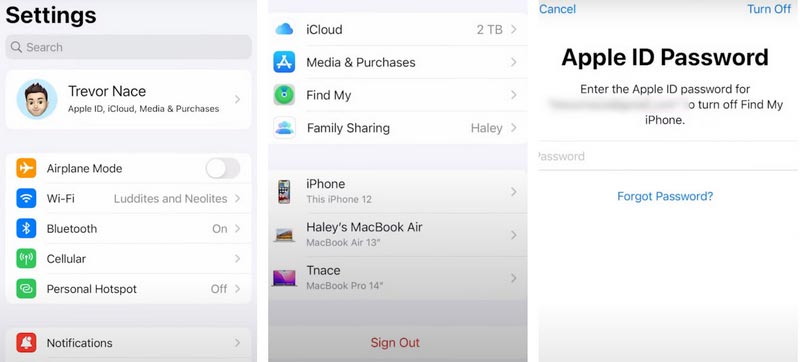
登录过程完成后,您最好重新启动移动设备。
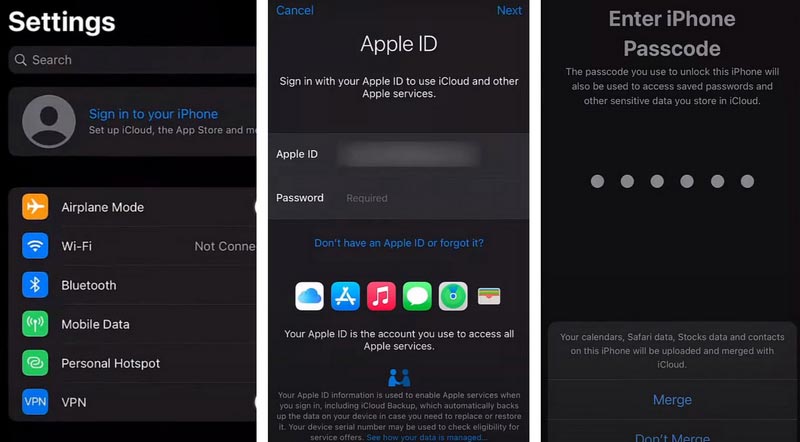
由于 iCloud 备份存储很容易用完,并且可能存在较小的备份问题,我们建议尝试 Aiseesoft iOS数据备份和还原 作为其最佳选择。 它保证快速备份一台设备上的数据并随时恢复。 它允许您选择性地预览要备份和恢复的文件,支持的文件类型包括视频、音频、照片、WhatsApp、Kik、LINE、消息、通话记录、联系人等。该软件非常容易上手使用并保证绝对安全。 只需一键即可完成备份,iOS数据备份和恢复只会访问您的iOS数据进行备份,在此过程中您的任何数据都不会丢失。 您还可以加密备份文件以保护您的隐私和安全。 从各方面来说,当您的 iCloud 备份失败时,它都是最佳选择。
100% 安全。无广告。
100% 安全。无广告。
以下是使用它备份数据的详细步骤。这里是使用它备份数据的详细步骤。




该过程完成后,您的数据将保存到所选位置。 你可以 从备份中恢复 iPhone 当您需要时。

如何摆脱 iPhone 备份失败的通知?
解决此问题最直接的方法是关闭 iCloud。 这样,它就不会再尝试进行备份并向您发送备份失败通知。 去 个人设置,然后点击您的名字。 向下滚动找到 退出登录。 系统将要求您输入密码。 然后点击 关闭 > 退出登录. 最后,点击 退出登录 再次确认您要关闭 iCloud。
如何强制我的 iPhone 备份到 iCloud?
首先,您必须确保您的设备已连接到稳定的 Wi-Fi 网络,然后再继续。 然后打开 个人设置 > 你的名字 > iCloud的。 选 iCloud的备份 > 立即备份。 在整个备份过程中保持稳定的互联网连接,否则您的数据可能会丢失。
为什么我无法手动备份 iPhone?
通常您可以手动备份 iPhone。 如果出现此问题,您首先需要考虑备份的内容是否与新设备的系统兼容,或者设备的系统是否更新到最新版本。 您可以尝试在另一台电脑上进行备份,检查是否是您的设备问题。
为什么我的 iCloud 存储空间在删除后还是满了?
首先,检查被删除的文件是否还保存在 最近删除。 这是因为最近删除的文件也会占用存储空间。 还有一些缓存也会占用空间。 因此,您可以尝试清理手机并直接从 iCloud 删除旧的无用备份。
iCloud 备份包含所有内容吗?
是的,iCloud 备份几乎包括手机上的所有文件和数据,包括视频、照片、音频、联系人、消息、应用程序等。但是,需要注意的是,最初存储在 iCloud 驱动器中的文件将不会被备份再次通过 iCloud。
结论
在这篇文章中,我们详细分析了可能导致这个问题的原因 iCloud 备份失败 并为您提供了几种摆脱困境的详细方法,包括帮助您解决此问题的最佳手机备份软件之一。 其强大而多样的功能满足您所有的备份和恢复需求。 一些相关问题也得到解答。 我们希望我们的内容对您确实有帮助。 请留下您的评论并与我们交谈!

将数据从iPhone / iPad / iPod备份到Windows / Mac以及从iOS数据备份安全有效地还原到iOS设备/计算机的最佳选择。
100% 安全。无广告。
100% 安全。无广告。